
Выбрать подключенный аппарат с помощью кнопки av на пульте дистанционного управления. Нажать один раз — для AV1,
дважды — для AV2 и трижды — для AV3. Для некоторых аппаратов выбор AV1 или AV2 автоматический (медленное или
быстрое переключение).
Подключения
ВОСПРОИЗВЕДЕНИЕ
ЗАПИСЬ
ПРОГРАММА
Устройство
Разъем
Устройство
Разъем
Видеомагнит.
Видеомагнит.
SCART
SCART
Видеокамера
Видеокамера Cinches Видеомагнит.
SCART
S-video
Видеокамера
Разъем AV1 (входы/выходы для перителевидения), находящийся на задней панели
аппарата ТВ/DVD, позволяет подключение другой аппаратуры: видеомагнитофона
формата VHS или 8 мм или DVHS, видеокамеры формата VHS или 8 мм, декодера,
спутникового ресивера, DVD-плейера, консоли для видеоигр и аппаратов,
Unlock TV Thomson Code With Metasploit #Shorts #subscribe #android #metasploitable
посылающих RGB-сигнал.
Разъем AV2 (входы/выходы для перителевидения) — на задней панели аппарата ТВ/DVD —
обеспечивает подключение видеомагнитофона или видеокамеры формата VHS, S-
VHS, 8 мм, Hi-8. Разъем AV2 позволяет также подключение усилителя посредством
кабеля SCART/RCA.
Разъем AV3 (разъемы RCA и разъем S: только входы) — на передней или боковой панели
ТВ/DVD.
Разъемы аудио и видео RCA позволяют подключение видеокамеры VHS или 8 мм.
Разъем S и разъемы аудио RCA позволяют подключение видеокамеры S-VHS или Hi 8
или цифровой видеокамеры DVC.
Выбрать подключенный аппарат с помощью кнопки av на пульте дистанционного
управления для отображения AV3 на экране. При выключении подсоединенного аппарата
ТВ/DVD остается на программе AV3. Для возврата к телеканалу следует набрать его
номер на пульте дистанционного управления.
Наушники: подключить каску или стереонаушники в разъем n
n В соответствии с
моделью можно отключать или неотключать звук громкоговорителей с помощью
кнопки
. Отрегулировать звук посредством Vol + или — .
Выходные разъемы DVD (разъемы RCA и разъем S: только выходы) находятся на
задней панели ТВ/DVD.
Для подключения видеомагнитофона или телевизора следует использовать либо аудио-
и видеоразъемы RCA , либо разъем S и аудиоразъемы RCA.
Аудиоразъемы RCA позволяют подключение к Стереусилителю, Hi-Fi системе,
усилителю/декодеру Dolby Prologic. Разъем “SPDIF optic output” позволяет подключение к
усилителю/декодеру Dolby Prologic (AC-3). Не забывайте проверить тип звука в меню
звук для DVD-плейера (см. стр. 15).
Копирование кассеты: подключить видеомагнитофон,
установленный в режим записи, в разъем scart
(перителевидения) AV2. Подключить аппарат, когда в режимe
воспроизведения, в разъем scart AV1, в случае
использования видеомагнитофона, и в разъемы
RCA AV3 — при использовании видеокамеры.
HOW TO CONNECT DVD PLAYER TO A TV AV/ how to connect DVD player to a TV top box
Данные разъемы расположены на
передней или боковой панели аппарата.
Подключить видеомагнитофон (см. рис. в конце
инструкции, внутри обложки) — При подключении
видеомагнитофона в антенную фишку следует найти и
занести в память канал модулятора видеомагнитофона.
Включить видеомагнитофон, вставить кассету, записанную в
ходе воспроизведения, и выполнить поиск изображений
(См. главу “Пополнить установку”на стр. 5).
В соответствии со стандартом DVD, данный ТВ/DVD оснащен системой защиты от копирования,
которая может быть активирована или дезактивирована собственно диском для того, чтобы
сделать любую запись с DVD диска на видеоленту либо с изображением низкого качества, либо
даже невозможной.
“Данная продукция соответствует технологии защиты авторского права, то есть защищена
методом, заявленным определенными патентами США и другими правами интеллектуальной
собственности, принадлежащими компании Macrovision Corporation и другим собственникам прав.
Использование этой технологии должно быть уполномочено компанией Macrovision Corporation .
Система защиты от копирования предназначена для использования только в бытовых условиях,
за исключением особого разрешения компании Macrovision Corporation. Инженерный анализ и
разборка запрещаются.”
Разъем оптического цифрового аудиовыхода (SPDIF)
данного ТВ/DVD полностью соответствует
международному стандарту относительно этого типа
разъема (CEI 958). Он предназначен только для
подключения аудиоресивера формата Dolby Digital
(AC–3) или соответствующего декодера.
Не следует использовать разъем оптического цифрового
аудиовыхода для подключения аппаратуры, отличной от
ресивера Dolby Digital (AC–3) или соответствующего декодера.
Такое подключение может спровоцировать появление
сильного шума, который может привести к повреждению
слуха, а также порче наушников и громкоговорителей.
Устаревшие цифровые устройства (некоторые из них не
полностью соответствуют стандарту CEI 958) могут стать
источником вышеизложенных проблем. Во избежание таких
проблем — использовать меню “цифровой аудиовыход”(см. стр.
15) для преобразования аудиовыхода цифрового потока Dolby
Digital в линейный сигнал PCM.
Данные разъемы расположены на
задней панели ТВ/DVD.
Они обеспечивают выдачу видео- и
аудиосигналов, получаемых с DVD-
плейера.
Выходы AV1 / AV2:
В режиме DVD выходной сигнал на разъемах AV1 и AV2
идентичен сигналу отображения на экране ТВ/DVD.
В режиме ТВ выходной сигнал на разъеме AV1 всегда
является сигналом принимаегого телеканала. Выходной
сигнал на разъеме AV2 идентичен сигналу отображения на
экране ТВ/DVD.
Источник: www.manualsdir.ru
Как подключить DVD к телевизору Томсон

Если у вас имеется телевизор Thomson и вы хотите подключить к нему DVD-плеер, то вы находитесь в правильном месте. Правильное подключение позволит наслаждаться высококачественным изображением и звуком при просмотре фильмов и других видео-материалов.
Существует несколько способов подключения DVD к телевизору, но наиболее распространен и оптимальный способ — это подключение через кабель AV или HDMI. В этой статье будет представлена подробная инструкция по подключению DVD к телевизору Thomson через эти кабели.
Следуйте инструкциям и сможете без проблем подключить свой DVD-плеер к телевизору Thomson и наслаждаться качественным звуком и изображением.
Подключение DVD к телевизору Thomson: подробная инструкция
Шаг 1: Проверка доступных портов
Прежде чем начать подключение, убедитесь, что у вашего телевизора Thomson есть подходящий порт для подключения к DVD-плееру. Обычно телевизоры Thomson имеют несколько различных портов, включая HDMI, AV и компонентные порты. Проверьте наличие нужного порта и его название.
Шаг 2: Подключите DVD-плеер к телевизору Thomson
Подключите кабель, поставляемый с DVD-плеером, к выходу, скажем, HDMI на задней панели устройства и в соответствующий порт на задней панели телевизора Thomson. Если у вас нет HDMI-кабеля, используйте кабель AV или компонентный кабель.
Шаг 3: Соедините DVD-плеер с сетью и включите его
Подсоедините шнур питания DVD-плеера к розетке и включите его с помощью пульта дистанционного управления. На телевизионном экране появится изображение, запустите диск в DVD-плеере и наслаждайтесь просмотром любимых фильмов.
Вывод
При помощи самодостаточного DVD-плеера, можно наслаждаться обычным просмотром фильмов. Попробуйте подключить его к телевизору Thomson и вы останетесь довольны качеством картинки, которое сможет обеспечить ваша телевизор.
Шаг 1. Проверка наличия кабелей и портов
Кабели
Перед тем как подключать DVD к телевизору Thomson, проверьте наличие необходимых кабелей. Обычно комплект поставки DVD включает в себя RCA-композитные кабели (желтый — для видео и красный/белый — для звука) или компонентные кабели (зелёный/синий/красный — для видео и белый/красный — для звука). Если кабелей нет в комплекте, приобретите их отдельно.
Порты на телевизоре Thomson
На задней или боковой панели телевизора Thomson обычно есть несколько портов AV или HDMI. Для подключения DVD используйте порты AV (обычно располагаются красным/белым/желтым цветом). Если телевизор поддерживает соединение с помощью HDMI, можно использовать и этот порт.
Перед использованием портов AV посмотрите, какой цвет соответствует нужному порту. Обычно желтый цвет соответствует входному порту видео, а красный и белый — портам звука (правый и левый, соответственно).
- Проверьте наличие кабелей и портов на задней или боковой панели телевизора.
- Приобретите недостающие кабели.
- Если возможно, используйте порты HDMI.
- Проверьте, какой цвет соответствует нужному порту AV.
Шаг 2. Подключение кабелей от DVD к телевизору
После выбора и подготовки необходимых кабелей, необходимо подключить их к соответствующим разъемам на DVD-плеере и телевизоре. Изучите маркировки разъемов на обоих устройствах, чтобы не ошибиться при подключении.
- Подключение HDMI — HDMI-кабель необходимо вставить в разъем HDMI на DVD-плеере и разъем HDMI на телевизоре. После подключения обоих разъемов, выберите на пульте управления телевизором вход HDMI, чтобы отображать видео с DVD-плеера.
- Подключение композитного кабеля — композитный кабель состоит из красного, белого и желтого разъемов. Подключите желтый разъем к разъему VIDEO на DVD-плеере и желтому разъему на телевизоре. На телевизоре вам также нужно подключить красный и белый разъемы к соответствующим разъемам AUDIO L и AUDIO R.
- Подключение компонентного кабеля — компонентный кабель содержит красный, зеленый и синий разъемы. Вставьте соответствующие разъемы на DVD-плеере и телевизоре. Красный и белый разъемы должны быть подключены к AUDIO L и AUDIO R.
- Подключение аудио кабелей — в случае, если вы используете оптический кабель, включите его в разъем DIGITAL AUDIO на DVD-плеере и телевизоре. Если вы используете аналоговые аудио кабели, то подключите соответствующие разъемы на DVD-плеере и телевизоре.
Шаг 3. Выбор источника входа на телевизоре
На экране телевизора Thomson вам будет нужно выбрать источник входного сигнала от DVD-плеера. Это можно сделать с помощью пульта дистанционного управления или кнопок, расположенных на передней или боковой панели телевизора.
Самые распространенные источники входного сигнала на телевизоре Thomson:
- AV (аналоговый видео и аудио)
- HDMI (цифровой видео и аудио)
- Компонентный вход (Y/Pb/Pr)
- VGA (компьютерный вход)
Выбор источника входного сигнала зависит от типа подключения DVD-плеера к телевизору. Если вы сделали подключение через AV-композитный кабель, выберите функцию «AV» на телевизоре. Если вы подключили плеер через HDMI-кабель, выберите соответствующий источник «HDMI». Если вы используете компонентный кабель, выберите «Компонентный вход» и т.д.
Если вы не знаете, какой соответствующий источник выбрать, найдите на телевизоре кнопку «Источник» или «Input» на пульте дистанционного управления. После нажатия на эту кнопку на экране появится список источников входного сигнала. Выберите нужный источник, используя стрелки на пульте дистанционного управления или кнопки на передней или боковой панели телевизора.
Шаг 4. Проверка подключения и корректировка настроек
После того, как вы подключили DVD к телевизору Thomson, необходимо проверить правильность выполненных действий. Для этого нужно включить телевизор и DVD-плеер.
Если передача сигнала происходит через HDMI-кабель, выберите на пульте управления телевизора нужный источник сигнала, нажав на кнопку «Источник» и выбрав «HDMI». Если вам нужна передача звука через аудиокабель, установите нужный режим звука в меню настроек телевизора.
Если на экране телевизора нет изображения, проверьте необходимость замены кабеля. Также может потребоваться включение PAL/NTSC функций, которые находятся в настройках DVD-плеера.
Если цвет изображения недостаточно яркий, можно скорректировать яркость и контрастность экрана в настройках телевизора.
После выполнения всех необходимых настроек можно начинать просмотр видео с DVD-диска на телевизоре Thomson.
Шаг 5. Подключение DVD к телевизору без кабелей
Если у вас есть беспроводной модуль USB, вы можете подключить свой DVD-проигрыватель к телевизору Thomson без кабелей. Для этого, вставьте беспроводной модуль в USB-порт на задней части телевизора.
Следующим шагом, подключите беспроводной модуль к вашему DVD-плееру, следуя инструкциям в комплекте. Обычно необходимо использовать кнопку синхронизации на обоих устройствах. Если вы читаете инструкцию на русском, найти необходимые сведения не составит труда.
После того, как вы подключили беспроводной модуль к телевизору и DVD-плееру, включите оба устройства и выберите на телевизоре нужный источник сигнала. Теперь вы можете наслаждаться мультимедийным контентом, изображениями и звуком, который будет передаваться между устройствами через беспроводную связь.
Шаг 6. Подключение дополнительных устройств к телевизору
1. Подключение игровых консолей
Для подключения игровой консоли к телевизору необходимо использовать кабель HDMI, который вставляется в соответствующий порт на телевизоре. Затем следует включить консоль, выбрать на пульте телевизора источник сигнала HDMI и наслаждаться играми на большом экране.
2. Подключение ноутбука
Для подключения ноутбука к телевизору необходимо использовать кабель HDMI, который подключается к порту HDMI на ноутбуке и на телевизоре. Затем следует выбрать на пульте телевизора источник сигнала HDMI и настроить разрешение экрана на ноутбуке, чтобы увидеть изображение на телевизоре. Можно наслаждаться просмотром интернет-контента и фильмов на большом экране.
3. Подключение звуковой панели
Для улучшения звучания телевизионной акустики можно подключить звуковую панель. Для этого необходимо подключить кабель HDMI в порты на телевизоре и звуковой панели, выбрать на пульте телевизора источник сигнала HDMI ARC и настроить звук на панели.
В некоторых случаях для подключения звуковой панели может потребоваться использование кабеля оптического волокна или RCA. В таком случае следует подключить соответствующие порты на телевизоре и звуковой панели и выбрать соответствующий источник звука на панели.
Шаг 7. Типичные ошибки при подключении DVD и их решения
Ошибка №1: Пустой экран или отсутствие звука
Причина: DVD не подключен к телевизору или не правильно подключен.
Решение: Проверьте, правильно ли подключены кабели, убедитесь, что на телевизоре выбран правильный вход (HDMI, AV, или компонентный вход) для подключения DVD-плеера.
Ошибка №2: Проблемы с качеством изображения
Причина: Низкокачественный кабель, неправильная настройка частоты обновления экрана.
Решение: Используйте кабели хорошего качества, убедитесь, что частота обновления экрана телевизора совпадает с частотой обновления DVD-плеера (обычно 60 Гц).
Ошибка №3: Не открывается лоток DVD-плеера
Причина: Неисправность DVD-плеера, неправильно установлен диск.
Решение: Проверьте, правильно ли установлен диск, попробуйте вынуть и снова вставить лоток DVD-плеера. Если проблема сохраняется, обратитесь к сервисному центру.
Ошибка №4: Проблемы с управлением DVD-плеером
Причина: Неправильно настроены пульты дистанционного управления, неправильно выбран источник сигнала.
Решение: Убедитесь, что пульт дистанционного управления правильно настроен и работает, выберите правильный источник сигнала на телевизоре.
Ошибка №5: Нет сигнала или «Нет диска»
Причина: Неправильно установлены кабели, плохое состояние диска, неисправность дисковода.
Решение: Проверьте, правильно ли установлены кабели, используйте другой диск, убедитесь, что диск правильно установлен в DVD-плеере, обратитесь к сервисному центру если не удаётся решить проблему самостоятельно.
Шаг 8. Решение проблем с качеством изображения и звука
1. Низкое качество изображения
Если качество изображения на телевизоре плохое, то сначала проверьте, что кабель, который используется для подключения DVD-плеера к телевизору, работает правильно. Попробуйте заменить кабель на новый. Если качество изображения также остается низким, попробуйте настроить разрешение на DVD-плеере, чтобы соответствовать разрешению вашего телевизора.
2. Нет звука
Если на телевизоре нет звука при подключении DVD-плеера, в первую очередь проверьте, правильно ли подключены аудио-кабели. Если все на месте, попробуйте убедиться, что уровень громкости на телевизоре и DVD-плеере установлен на высоком уровне. Также убедитесь, что аудио-выход на DVD-плеере выбран правильно.
3. Запаздывание звука
Если звук не синхронизирован с изображением, проверьте настройки звука и изображения на DVD-плеере. Убедитесь, что задержка звука (если есть такая настройка) выключена или установлена на минимальное значение. Если проблема все еще не решена, попробуйте использовать другой порт для подключения аудио-кабеля.
Вопрос-ответ
Как подключить DVD к телевизору Thomson?
Для подключения DVD к телевизору Thomson необходимо использовать кабель AV или HDMI. Вставьте один конец кабеля в разъем на задней панели DVD, а другой – в соответствующий разъем на телевизоре Thomson. Затем переключите вход на телевизоре на AV или HDMI в соответствии с выбранным кабелем. Теперь вы можете наслаждаться просмотром DVD на своем телевизоре Thomson.
Как выбрать место для размещения DVD плеера?
Для выбора места для размещения DVD плеера следует учитывать три основных фактора: доступность для подключения к телевизору, отсутствие вибраций и удобный доступ для замены дисков. Лучше всего выбрать место рядом с телевизором, на устойчивой поверхности и подальше от других источников тепла, таких как телевизор или радиаторы.
Как выбрать кабель для подключения DVD к телевизору?
Для подключения DVD к телевизору Thomson можно использовать два типа кабелей – AV и HDMI. Кабели AV – это стандартные композитные кабели с тремя цветными разъемами RCA. Кабели HDMI – это более современный вариант, который обеспечивает более высокое качество видео и звука. Выбор зависит от того, какие разъемы имеются на вашем телевизоре.
Какие настройки нужно сделать на телевизоре Thomson?
Чтобы подключить DVD к телевизору Thomson, необходимо переключить вход на телевизоре на AV или HDMI в соответствии с используемым кабелем. Если вы используете кабель HDMI, то обычно настройки выбираются автоматически, если же вы используете кабель AV, то может потребоваться ручная настройка.
Какие форматы видео поддерживает DVD плеер?
DVD плееры обычно поддерживают множество форматов видео, включая MPEG-1, MPEG-2, MPEG-4, DivX, Xvid и другие. Однако, форматы могут отличаться в зависимости от модели плеера. Обычно информация о поддерживаемых форматах указана в инструкции к плееру.
Какой DVD плеер лучше использовать для телевизора Thomson?
Лучше всего использовать DVD плеер той же марки, что и телевизор Thomson. Это позволит избежать проблем совместимости и обеспечить наилучшее качество видео и звука. Однако, если вы используете плеер другой марки, то следует выбрать модель, которая поддерживает подключение через HDMI.
Что делать, если нет звука при просмотре DVD на телевизоре Thomson?
Если нет звука при просмотре DVD на телевизоре Thomson, то сначала следует проверить, правильно ли подключены кабели и переключен ли вход на телевизоре. Если это не помогает, то может потребоваться настройка звука на телевизоре и/или DVD плеере. Информация о настройках звука обычно указана в инструкции к плееру и телевизору.
Источник: bojsya.ru
Thomson DSI 8020 — обзор ресивера Нтв плюс
Данный продукт размещается в большом стильном корпусе, который имеет черный цвет. Согласитесь, это достаточно практично, так как он подойдёт под любой интерьер. Размеры аппарата следующие: 391х290х65мм, он совпадает с размерами современных моделей. 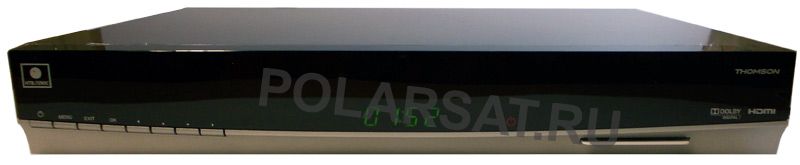 Кнопки для управления, размещаются на панели спереди. Используя их, вы сможете менять параметры ресивера , через OSD-меню не используя при этом ДУ. Помимо кнопок для включения рабочего или дежурного режима, он имеет большой набор других кнопок, например:
Кнопки для управления, размещаются на панели спереди. Используя их, вы сможете менять параметры ресивера , через OSD-меню не используя при этом ДУ. Помимо кнопок для включения рабочего или дежурного режима, он имеет большой набор других кнопок, например:
1. Кнопка вызова, кнопка для подтверждения команды OSD: меню, выключения и OK.
2. Курсор для OSD или перечень каналов. Для удобного управления пульт оснащен:
— подсветкой для кнопок: Standby, «Рабочий режим» и «Запись»;
— 4-х знаковым светодиодным дисплеем. При работе показуется № канала. Место для картоприемника системы условного доступа Viaccess распологается спереди. Панель сзади Thomson DSI8020NTV содержит: 2 гнезда, чтобы подключить приемную антенную систему LNB IN 1 и LNB IN 2, разъем HDMI, RCA-аудиовыходы, S/PDIF, два SCART-разъема, чтобы подключить телевизор и магнитофон, разъем RG-45 интерфейса Ethernet, USB, гнездо для кабеля электропитания. 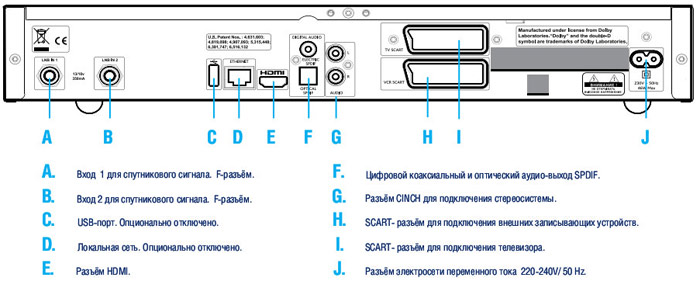
 Вы, наверное, успели заметить, что он практически идеален и имеет очень много возможностей, но это ещё не всё. Мы хотим ещё немного рассказать вам об это волшебном устройстве. Внутри него встроен винчестер на 500 ГБ. Блок питания терминала имеет достаточный запас для защиты от перегрузки. Также, он оснащен вентилятором, который не допустит перегрева и выхода устройства из строя. Чтобы дистанционно управлять используйте универсальный ИК-пульт. С помощью этого пульта можно давать одновременно команды телевизору, видеомагнитофону, DVD и другой имеющейся технике. Для удобства пульт подсвечивает ту команду, которая в данный момент выполняется. Не смотря на большой перечень команд, пульт достаточно компактный имеет всего сорок шесть кнопок. Пульт достаточно удобный и не сложный по своей функциональности, так что с ним справится даже ребёнок. Инструкция, которая входит в комплект, позволит быстро освоится с управлением ресивером. В ней популярно расписан каждый шаг, поэтому вы не запутаетесь. Очень хорошая вещь, за очень приятную цену. За качество производители отвечают, поэтому вам не стоит переживать за срок работы Thomson DSI8020NTV. Такая маленькая вещь предоставляет много возможностей. Он действительно стоит того чтобы о нем говорили и писали. Упакован он в удобную стильную и практичную коробку, так что вам не нужно переживать за его транспортировку. Чтобы выполнить подключение Нтв плюс, выполняем несколько простых шагов:
Вы, наверное, успели заметить, что он практически идеален и имеет очень много возможностей, но это ещё не всё. Мы хотим ещё немного рассказать вам об это волшебном устройстве. Внутри него встроен винчестер на 500 ГБ. Блок питания терминала имеет достаточный запас для защиты от перегрузки. Также, он оснащен вентилятором, который не допустит перегрева и выхода устройства из строя. Чтобы дистанционно управлять используйте универсальный ИК-пульт. С помощью этого пульта можно давать одновременно команды телевизору, видеомагнитофону, DVD и другой имеющейся технике. Для удобства пульт подсвечивает ту команду, которая в данный момент выполняется. Не смотря на большой перечень команд, пульт достаточно компактный имеет всего сорок шесть кнопок. Пульт достаточно удобный и не сложный по своей функциональности, так что с ним справится даже ребёнок. Инструкция, которая входит в комплект, позволит быстро освоится с управлением ресивером. В ней популярно расписан каждый шаг, поэтому вы не запутаетесь. Очень хорошая вещь, за очень приятную цену. За качество производители отвечают, поэтому вам не стоит переживать за срок работы Thomson DSI8020NTV. Такая маленькая вещь предоставляет много возможностей. Он действительно стоит того чтобы о нем говорили и писали. Упакован он в удобную стильную и практичную коробку, так что вам не нужно переживать за его транспортировку. Чтобы выполнить подключение Нтв плюс, выполняем несколько простых шагов:
- Подключаем кабель антенной приемной системы, которая настроена на спутник Eutelsat W4/ W7, 36° в. д. Если у антенны конвертер всего с одним выходом, то кабель подключаем к входу LNB IN 1.
- Подключаем телевизор с высоким или стандартным разрешением (SCART или HDMI).
- В приемник карт ресивера устанавливаем абонентскую Смарт-Карту, до установки которой инсталляция не начнется. Карта должна быть строго «НТВ-Плюс». Приемник всегда проверяет присутствие карты, и в случае ее отсутствия не позволит перейти к режиму просмотра (даже открытых (не кодированных) каналов).
Включившись, терминал проведет самотестирование и сканирование каналов. Если тест завершился благополучно, на вашем экране появится сообщение «Проверка терминала завершена. Ваш терминал функционирует правильно». Теперь ваш ресивер пригоден для эксплуатации, далее можно переходить в режим просмотра телеканалов.
- — «Спорт и отдых»;
- — «Общие»;
- — «Детские»;
- — «Кино и сериалы»;
- — «Музыка»;
- — HD;
- — и другие.
Меню и интерфейс управления Thomson DSI8020NTV.
Управление ресивером осуществить довольно просто. Меню представлено полностью на русском языке. В меню каждый пункт настройки имеет окно помощи, в котором вы сможете прочесть краткое описание данного действия (кнопки, команды). Также есть возможность менять степень прозрачности экранов OSD и масштаб шрифтов текстов в меню.
Список настроек системных, которые могут быть доступны пользователям:
- определение языка аудио (список включает 8 языков, в том числе русский);
- определение часового пояса (время и дата определяются автоматически, можно выбрать корректное время, для текущего часового пояса; можно выбрать часовой пояс в интервале MSK-1. MSK+4 (время корректируется относительно GMT от +2 до +7));
- определение языка субтитров (только русский);
- выбор режима использования TV-выхода (в настройках есть список параметров видеовыхода, который подключен в данный момент. Аналоговый видеовыход подключаем с помощью видеосигнала RGB или PAL/CVBS и формата экрана 4:3 или 16:9. Есть возможность выбрать один из режимов: монофонический или стереофонический аналоговый звук. Выход HDMI подключаем с помощью формата разложения картинки (изображения) 1080i/720p/576p);
- использование VCR-выхода – режимы (программы можно записывать в стандартном разрешении и в аналоговом формате на DVD-рекордер или видеомагнитофон. Записывать звук можно в моно- или стереорежиме. К VCR SCART-выходу можно подключиться с помощью формата «видеосигнал SVHS или CVBS», а также системы цветности SECAM или PAL).
Просмотр программ Нтв плюс.
Просмотр и раскодировку каналов «НТВ-Плюс», обеспечивает встроенный декодер кодировки Viaccess. После проведенного нами тестирования, мы пришли к выводу, что декодер, при обычном режиме просмотра, может работать с картой, которая имеет подписку на НТВ-Плюс HD-пакет, а также с другими абонентскими картами «НТВ-Плюс». Это могут быть карты с подписками на пакеты «Лайт» или «Базовый». Кодированные каналы MPEG-4 и MPEG-2 со стандартным разрешением переключаются за 2-3 секунды. HD-каналы переключаются за 3-4 секунды.
ПО терминалов «Thomson DSI8020NTV» может поддерживать работу сервисов, которые необходимы для просмотра каналов «НТВ-Плюс»:
- Электронный гид — на всю неделю расширенный. Чтобы отображать информацию EPG, существует так называемая «кирпичная стена» — расписание передач. Текст, где есть символы кириллицы, отображается весьма корректно. Время окна EPG имеет такой интервал: 2 часа. Можно перемещать окно по оси времени, пользуясь указателем части суток (день, вечер, ночь, утро) с дискретностью в 6 часов. Или можно перемещать окно с дискретностью в 2 часа. Также есть возможность просто выбрать день недели (2 часа).
- Баннер информационный о передаче. Этот справочный ресурс (окно) отображает информацию о том, какая передача сейчас идет, и какая следует за ней (название, время начала и окончания, суть передачи).
- Баннер информационный о канале. Этот баннер появляется на короткий промежуток времени при переключении телеканалов. На дисплей выводятся данные о канале – номер, название, описание передачи, время.
- Прием аудиотреков с 5.1 звуком DolbyDigital. На коаксиальный и оптический S/PDIF-выходы одновременно поступает цифровой аудио сигнал. Разъемы звука аналогового при этом пропускают downmix стереозвук, а непосредственный выбор аудиотреков здесь не присутствует.
- Кое-что о субтитрах. DVB-субтитры корректно обрабатываются данным декодером на русском языке. Мы сами в этом убедились, просмотрев канал TV 5 Monde Europe из пакета «НТВ-Плюс».
- Защита от детей (от нежелательного просмотра). Есть три возрастных уровня: 10, 12 и 16 лет. Нам кажется, этого вполне достаточно для того, чтобы ограничить нежелательный просмотр детьми неприемлемого для их возраста видео.
- Таймеры просмотров. Есть приятная возможность таймера-«напоминания», то есть пользователь сможет пометить для себя интересующее событие (передачу) и поставить на нее напоминание в расписании передач. Такие события (напоминания) отмечаются красной рамкой в расписании EPG.
Сервисное управление каналами предполагает возможность использовать две функции:
- Блокирование телеканалов от просмотра через установку родительского пароля. Эту функцию можно применять вместе с сервисом ограничения уровня по возрасту.
- Организация «фаворитного» списка. Можно создать так называемый «фаворитный» список. Нумерация в нем будет такая же, как и в общем перечне каналов. По нашим расчетам (поискам) ограничений на количество каналов в «фаворитном» списке нет.
Запись программ Нтв плюс.
Для того чтобы записать выбранную программу или осуществить отложенный просмотр (TimeShift), можно использовать HDD-накопитель встроенный. 50 % пространства дискового у этого накопителя, а это 160 ГБ, отведено для записи запросного видео. Остальные 340 ГБ принадлежать пользователю также для записей.
В соответствии с описанием ресивера, под TimeShift отведено пространство дисковое, равное записи на 2 часа. По нашему мнению, это вполне приличный объем, так как длительность каждой передачи, которую вы ставите на паузу, не часто будет превышать 2 часа. К сожалению, нам понять не удалось, какая именно часть пространства накопителя играет роль хранителя буферной памяти, которая необходима для функционирования TimeShift.
Поддерживаются следующие режимы записи:
— мгновенная (непосредственная). Доступ к этой функции из режима просмотра. Вызвать ее можно кнопкой «Запись» на пульте ДУ. Как только пользователь нажал эту кнопку, программа сохраняется. Запись окончится тогда, когда окончится сама передача, это устанавливает сам ресивер по умолчанию (в соответствии с EPG).
На экране будет специальное окно, в котором будет отображена информация о параметрах записи. Длительность записи, которая установлена по умолчанию, можно поменять в большую сторону. Изменение времени окончания – шаги по 5 минут. Так, длительность записи можно увеличить на 2 часа всего по отношению к установленной.
Конечно, невозможность установить более короткую длительность записи, по отношению к установленной, немного не удобно. Но из этой ситуации есть выход: можно просто нажать кнопку «Стоп» на пульте в том моменте, в котором вам нужно остановиться или в нужном моменте начать новую запись, нажатием кнопки «Запись». Нужно будет только скорректировать завершение первой записи.
— запись «по таймеру» («плановая»). В настройках меню «таймеры» можно вручную настроить параметры записи: день, время начала и окончания, номер канала, сроки повторений (один раз, каждый день, по будням и т.д.).